Hvis du bruger Gmail som standard mail klient i Windows, er det ret trættende, at Outlook eller et andet mailprogram åbner, hver gang du klikker på et e-mail link (mailto:) på en hjemmeside.
Klik og se indholdsfortegnelsen:
Sådan får du Gmail som standard mail klient i Windows
Hvis du ønsker det, er det ret let at ændre så klik på et mailto: link altid åbner Gmail i Google Chrome, også selvom du klikker på linket i en anden browser, f.eks. Internet Explorer, Edge, Firefox osv.
Google Chrome skal være installeret på computeren, inden du går videre i beskrivelsen.
Windows 7
Klik på startknappen i nederste venstre hjørne og vælg Standardprogrammer
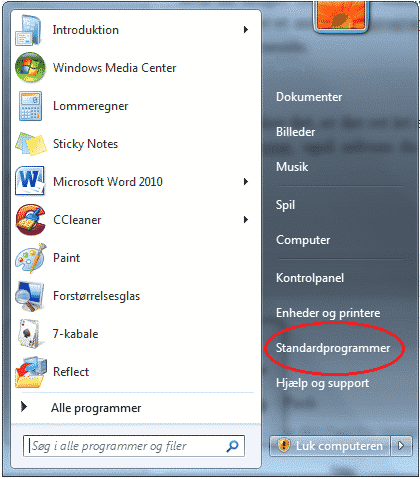
Vælg standardprogrammer i Windows 7
Vælg Knyt en filtype eller protokol til et program
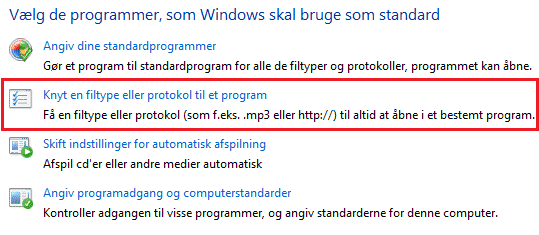
Scroll næsten helt ned i bunden og find MAILTO
Marker linjen og klik på knappen Rediger Program. Vælg Google Chrome i billedet der kommer frem, og klik på Ok. Luk derefter vinduet.
Windows 8 og 10
Åbn søgefunktionen og skriv Kontrolpanel
Tast Standardprogrammer i søgefeltet og klik på Standardprogrammer

Klik på Standardapps og vælg Google Chrome under Mail
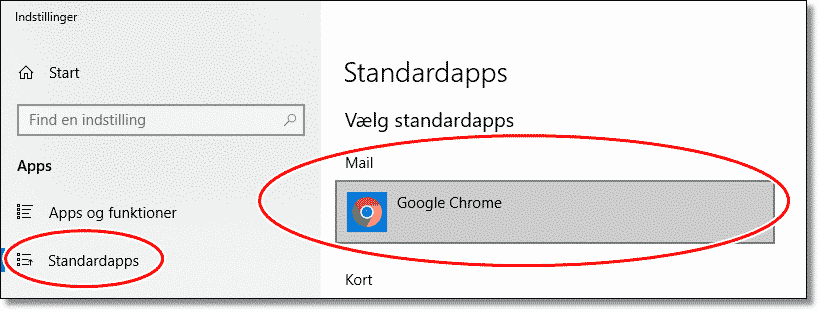
Nu er indstillingerne i Windows lavet, og vi kan lave den sidste indstilling i Google Chrome.
Ret indstillinger i Google Chrome
Åbn Google Chrome og gå til din Gmail https://mail.google.com. Yderst til højre i adresselinjen finder du et gråt “diamant” ikon
Klik på ikonet, flyt markeringen til Brug Gmail og klik på Udført
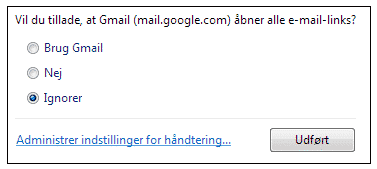
Nu skulle Google Chrome gerne åbne Gmail, når du klikker på et mailto: link.
Test her om det virker mailto:admin@helpdesken.dk
Hvis du på et senere tidspunkt ønsker at ændre indstillingen, skal du åbne Standardprogrammer igen og tilknytte et andet mailprogram, f.eks. Outlook.
Indstillingen skal også ændres i Google Chrome. Det gør du ved at skrive chrome://settings/handlers i adresselinjen i Chrome. Kør musen hen over mailto linjen og klik på Fjern dette website.
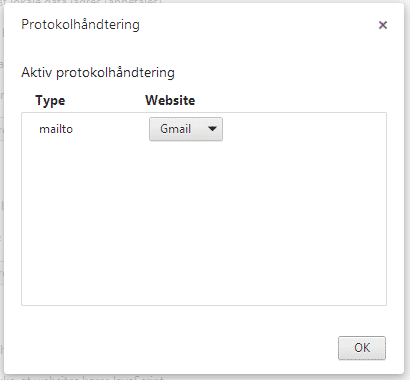
Nu kan du bruge Gmail som standard mail klient i Windows, og dermed lettere få adgang til dit yndlings mailprogram.


